
レポートで関連オブジェクトのレコードの有無や項目値によって表示するレコードを絞り込む方法
はじめに
こんにちは。
今回は、レポートで関連オブジェクトのレコードの有無や項目値によって表示するレコードを絞り込む方法についてご紹介します。
具体的には、レポート内でクロス条件という機能を使用することで、検索条件として関連オブジェクトのレコードの有無や項目値を設定することが可能となります。
では設定方法をご紹介していきます。
レポートで関連オブジェクトのレコードの有無や項目値によって表示するレコードを絞り込む方法
クロス条件
① クロス条件とは?
クロス条件とは、レポートで関連オブジェクトのレコードの有無や項目値によって、表示するレコードを絞り込む機能です。
この機能によって、関連オブジェクトが「関連する」レコードや「関連しない」レコードをレポート上に絞り込んで表示することが可能となります。
例えば「活動が登録されていない取引先責任者」を知りたい場合、クロス条件を使用し「取引先責任者 関連しない 活動」と条件を設定することで「活動が登録されていない取引先責任者」をレポート上で表示することが可能となります。
② 作成方法
①で例として挙げた「活動が登録されていない取引先責任者」を表示するレポートの設定を通して、クロス条件の作成方法をご紹介していきます。
クロス条件はレポート上で作成することができます。はじめに、[レポート] より、 [取引先責任者と取引先] 標準レポートタイプで新規レポートを作成または既存のレポートの編集を行います。
次にレポートの編集画面において、画像①の赤枠内のように画面左側の [検索条件] タブの [列] セクションにある ▼ ボタンをクリックし、[クロス条件を追加] をクリックすることでクロス条件の設定画面を表示します。

クロス条件の設定画面では、[表示] でレポートにセカンダリオブジェクトと関連する主オブジェクトを表示するのか、または関連しない主オブジェクトを表示するのかを設定し、[セカンダリオブジェクト]でセカンダリオブジェクトを選択します。
今回は、画像②の赤枠内のように以下の設定を行い、[適用] をクリックします。
表示:「取引先責任者」「関連しない」
セカンダリオブジェクト:「活動」

[適用] をクリックしレポートを実行すると、画像③のようにレポートから活動が関連している取引先責任者が除外され、「活動が登録されていない取引先責任者」が表示されることとなります。
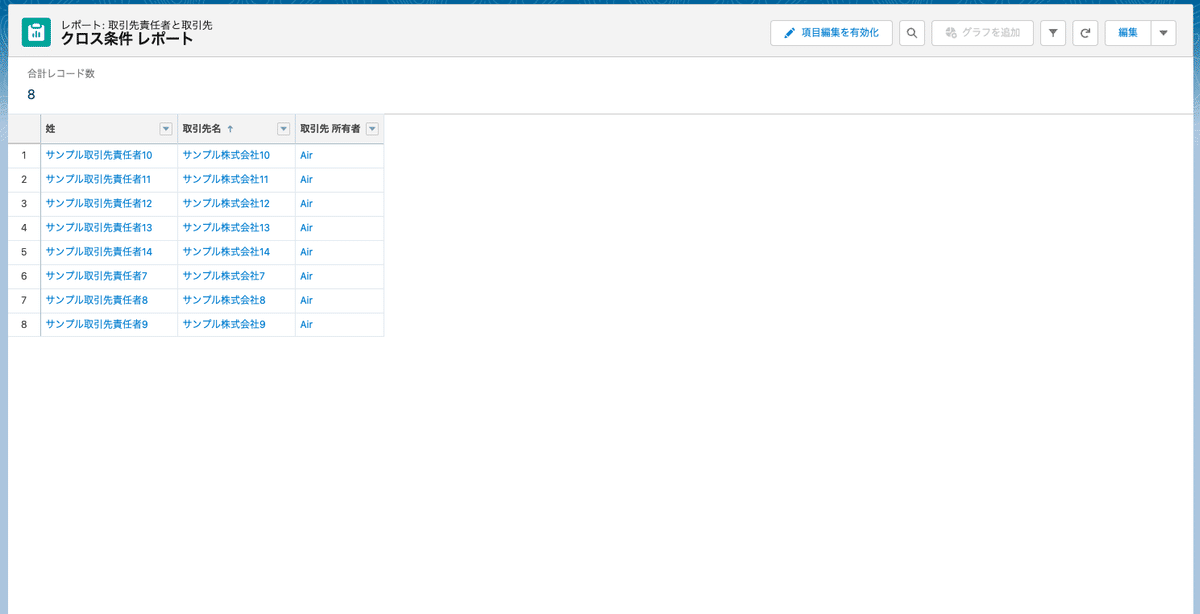
なお、画像②の設定を実施した後に画像④の赤枠内の箇所でセカンダリオブジェクトの任意の項目を選択し、セカンダリオブジェクトの検索条件を追加することも可能です。

項目を選択後、画像⑤の赤枠内のように、項目について演算子と値を指定して絞り込みを行います。

③ 主な注意点
クロス条件の使用には制限事項や考慮事項が存在します。ここでは主な事項をご紹介します。
詳細は、こちらのSalesforce Helpをご確認ください。
各レポートには、最大 3 個のクロス条件を含めることができます。
各クロス条件には、最大 5 個のサブ条件を含めることができます。
検索条件ロジックはクロス条件には適用されません。
クロス条件を追加すると、レポート作成に時間がかかる可能性があります。レポートまたはプレビューのタイムアウトを回避するには、検索条件を設定して、返されるデータを制限します。たとえば、全期間のすべての商談を表示するのではなく、[表示] の [私の商談]と [範囲] の [当会計四半期] を選択します。
Lightning Experience では、クロス条件は実行ページに表示されますが、実行ページでそれらの値を変更することはできません。レポートの編集権限がある場合、クロス条件値をレポートビルダーで変更できます。
Salesforce オブジェクト ID で絞り込む場合、ID の長さは 15 文字または 18 文字にする必要があります。ID の大文字と小文字は区別されません。
まとめ
今回はクロス条件という機能によって、レポートで関連オブジェクトのレコードの有無や項目値によって表示するレコードを絞り込む方法を紹介しました。
この機能や項目検索条件を組み合わせて利用することで、数式やコードを記述することなくレポートに表示されるデータを細かく調整することが可能となります。
Salesforceに関するお悩みはありませんか?
今回ご紹介したクロス条件をはじめとするSalesforceの機能活用について、
「調べるのに時間がかかる...」
「作ったはいいがバグが起こらないか心配...」
「Salesforceを活用したいけどそこまで手が回らない...」
などお悩み事はありませんか?
Air合同会社ではSalesforceエンジニアを一人雇うほどの業務は無いが、業務を任せたいというお客様へ月 数時間~40時間で柔軟にご利用頂けるSalesforce活用支援サービスを提供しています。
機能の実装や改善のご提案、社内での内製化支援まで、貴社のSalesforceのお悩みを解決いたします。Salesforceをより活用し課題解決を行なっていくための手段としてぜひご検討ください。
Salesforce業務を他社に外注するイメージがわかない…という方に向け、外注する際のメリット・デメリットやSalesforce開発の流れを以下の記事で解説しています。ぜひご覧ください。(自社サイトへ移動します。)
Salesforce運用保守を外注するメリット・デメリットとは?
Salesforceのノーコード・ローコード開発の流れを解説!
また、弊社では「サービスについて簡単に知りたい」「Salesforceの使い方について相談したい」などSalesforceに関する無料相談会も随時実施しています。まずはお気軽にお問い合わせください。
↓関連記事
↓サービスの資料請求はこちらからお申し込みいただけます。
↓無料相談はこちらからお申し込みいただけます。
この記事を書いた人
Suzuki
Salesforceの認定資格「Salesforce認定アドミニストレーター」を保有しています。 IT業務経験ゼロからSalesforceに関する実務に携わってきた経験をもとに、初心者の目線に立って各種機能の活用方法や設定手順をステップバイステップでわかりやすくご紹介します。
